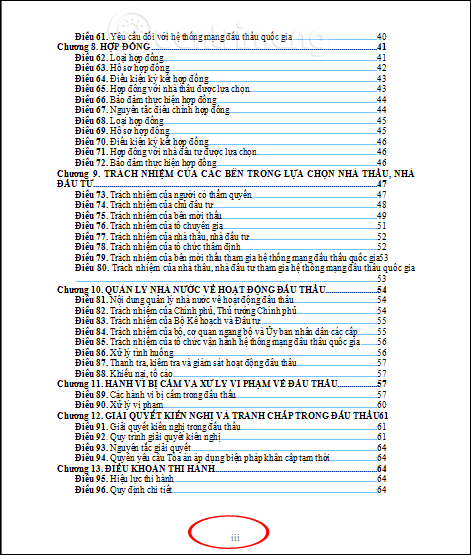Đánh số trang trên Word thường bắt buộc với những loại tài liệu tham khảo, sách giáo khoa, tham khảo, luận văn tốt nghiệp, báo cáo,... Như vậy người xem sẽ dễ dàng theo dõi nội dung khi được phân thành từng trang riêng biệt. Và trong cách chèn số trang trên Word, người dùng đôi khi gặp gặp phải những yêu cầu như chèn số trang Word từ trang bất kỳ, mà không phải từ trang đầu tiên, chèn số trang Word kiểu đối xứng, hoặc đánh số trang kết hợp i ii iii và 1, 2, 3.
Kiểu đánh số trang kết hợp i ii iii và 1,2,3 trên Word thường sử dụng ở những kiểu tài liệu có mục lục, giới thiệu, danh sách. Khi đó các trang mục lục và trang nội dung chính sẽ định dạng số trang khác nhau.
Bài viết dưới đây sẽ hướng dẫn bạn đọc cách đánh số trang kiểu kết hợp i ii iii và 1, 2, 3 trên Word.
- Cách đánh số trang kiểu 1/2 trên Excel
- Cách chèn số trang trong Excel
- Microsoft Word: Cách tạo tiêu đề trang (Header) và chân trang (Footer)
1. Cách đánh số trang i ii iii và 1, 2, 3 Word kết hợp
Với tài liệu dưới đây sẽ bao gồm một số trang mục lục và sau đó là những trang nội dung chính. Có tất cả 3 trang mục lục sẽ đánh số trang kiểu i, iii, iii. Những trang nội dung chính sẽ đánh số trang kiểu 1, 2, 3.
Bước 1:
Đầu tiên chúng ta cần tìm tới trang cuối cùng trong tổng số trang mục lục, mà ở đây là trang thứ 3 để tiến hành ngắt trang. Đặt trỏ chuột ở trang mục lục cuối cùng.
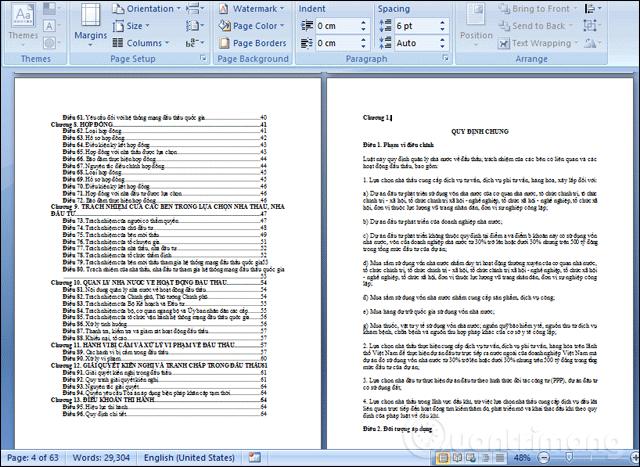
Bước 2:
Tiếp đến nhấn vào phần Page Layout rồi chọn vào mục Breaks. Hiển thị danh sách tìm xuống phần Sections Breaks chọn Next Page. Như vậy chúng ta đã tách thành 2 Section khác nhau, các trang mục lục sẽ được tách phần với những trang nội dung chính.
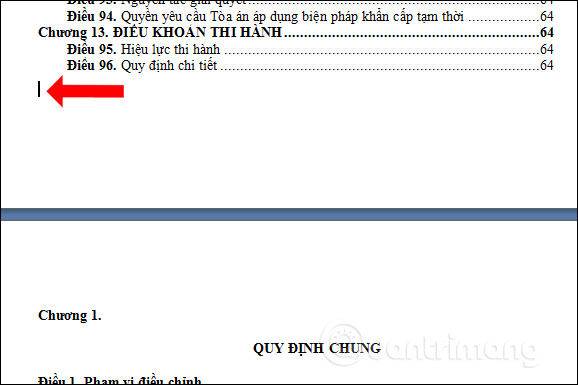
Bước 3:
Nhấn vào Insert và bạn nhấn tiếp vào phần Page Number.
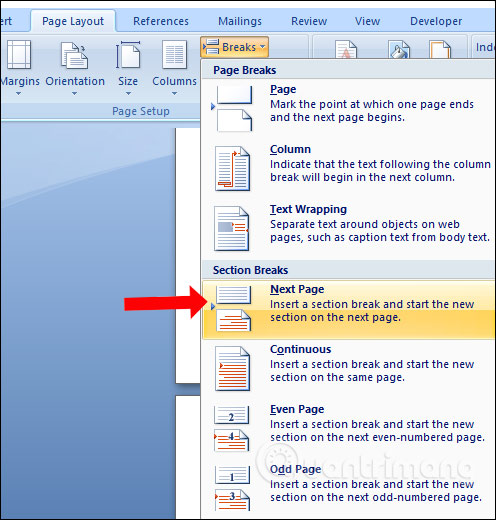
Người dùng nhấn tiếp vào mục Format Page Number… để tùy chỉnh lại số trang.
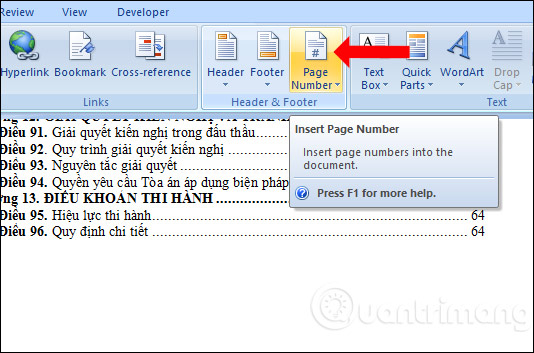
Bước 4:
Trong hộp thoại hiển thị phần Number format chúng ta sẽ chọn kiểu số trang là i, ii, iii,… cho các trang mục lục. Tiếp đến phần Page numbering tích chọn Start at là i để đánh số trang mục lục từ trang đầu tiên là i. Nhấn OK để thoát giao diện.
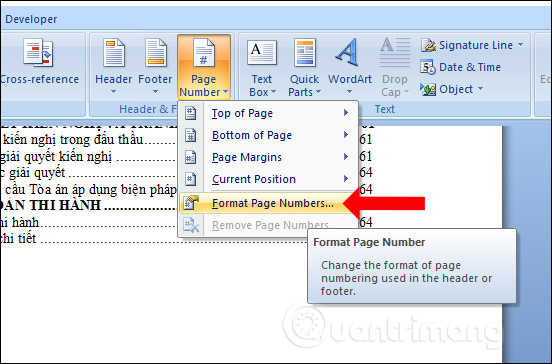
Tiếp tục nhấn vào Page Number rồi chọn lựa vị trí chèn số trang với Top of page (Header) đặt số lên đầu trang và Bottom of page (Footer) đặt số ở dưới cùng trang. Mỗi một vị trí sẽ đều có ảnh minh họa kèm theo để người dùng được biết. Nhấn chọn vào vị trí muốn đặt số trang.
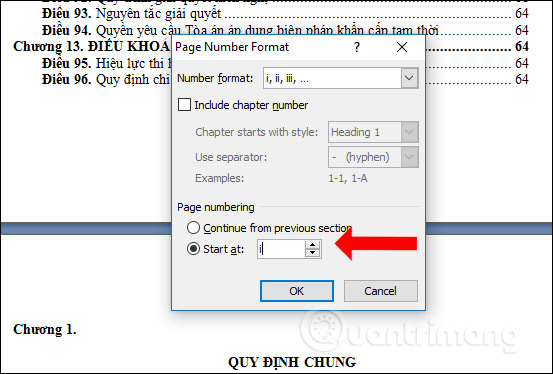
Kết quả các trang mục lục đã được đánh số trang kiểu i, ii, iii,… đúng với vị trí mà bạn đã chọn
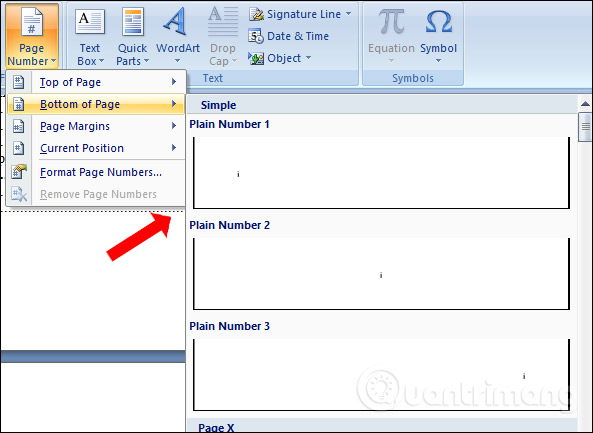
Bước 5:
Khi các trang mục lục được đánh kiểu i, ii như trên thì những trang nội dung bên dưới sẽ tự động chuyển sang kiểu đánh số 1, 2, 3 nhưng bắt đầu từ số trang kế tiếp, mà không phải là Chương 1 là trang số 1.
Để đổi lại số trang theo kiểu số 1, 2, 3 bắt đầu từ Chương 1, người dùng đặt trỏ chuột tại đầu trang Chương 1 rồi nhấn vào Insert > Page Number > Format Page Numbers…
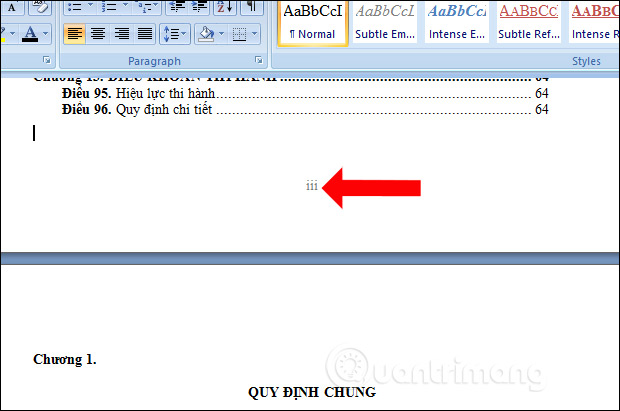
Bước 6:
Tại phần Number format lựa chọn dạng số trang mà ở đây là 1, 2, 3. Phần Start at nhập là 1. Lưu ý với người dùng mặc định ở Start at sẽ đánh số 1. Nếu muốn đánh số trang bắt đầu từ số 6 thì trang đầu tiên sẽ được đánh số 6. Khi in nếu bạn đặt lệnh in là trang số 1, 2, 3, 4, 5 thì máy in sẽ không đọc được lệnh in.
Nhấn Ok để lưu lại.
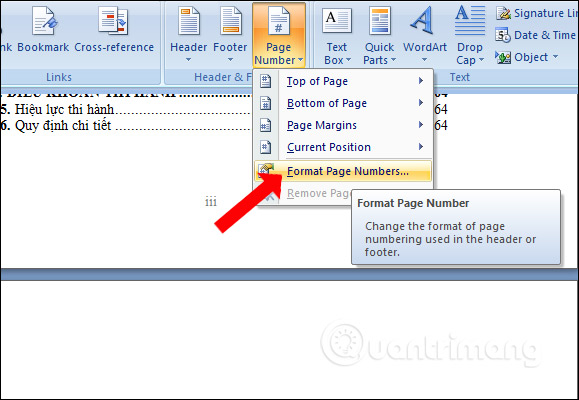
Tiếp đó chúng ta cũng lựa chọn vị trí đặt số trang. Người dùng nên chọn lựa 1 kiểu vị trí đặt số trang cho toàn bộ tài liệu, cho dù bạn sử dụng kiểu định dạng số trang khác nhau.
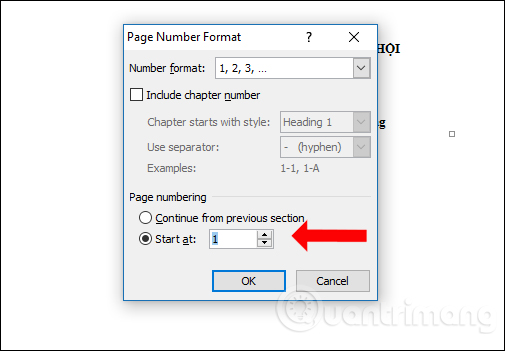
Kết quả chúng ta sẽ có trang số 1 bắt đầu từ Chương 1 trong phần nội dung chính.
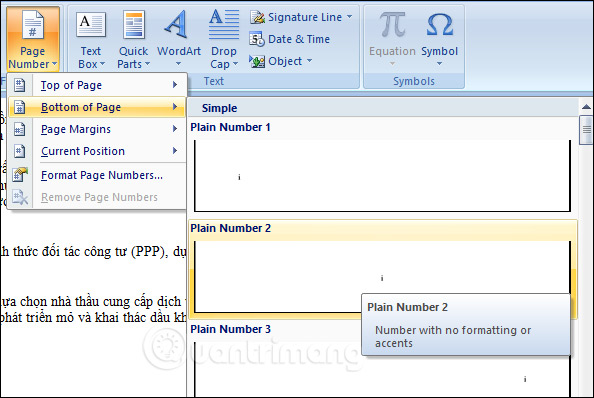
Bạn có thể so sánh với hình ảnh dưới đây khi trang mục lục được đánh kiểu số i, còn Chương 1 được đánh số 1. Người dùng có thể lựa chọn các kiểu số trang kết hợp khác nhau, tùy theo yêu cầu tài liệu.
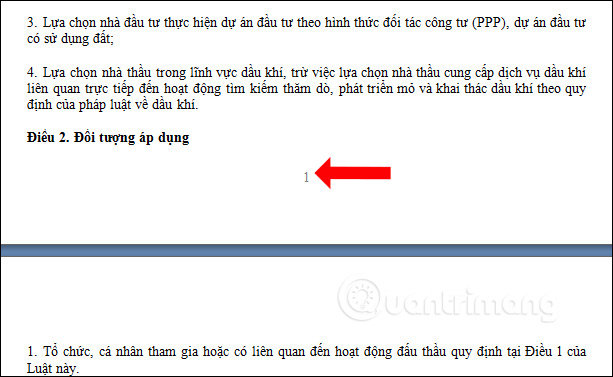
2. Cách xóa số trang tại trang cuối
Một số tài liệu yêu cầu không đánh số trang ở những trang cuối như trang tổng kết, hay trang nào đó. Nếu để xóa toàn bộ số trang trên Word chỉ cần nhấn Remove Page Numbers. Nhưng yêu cầu chỉ xóa số trang ở 1 hoặc 2 trang cuối cùng thì không thể thực hiện cách này được.
Bước 1:
Tài liệu của bạn đã được chia thành các Section khác nhau. Tìm tới trang muốn bỏ số trang và click đúp chuột vào số trang muốn xóa.
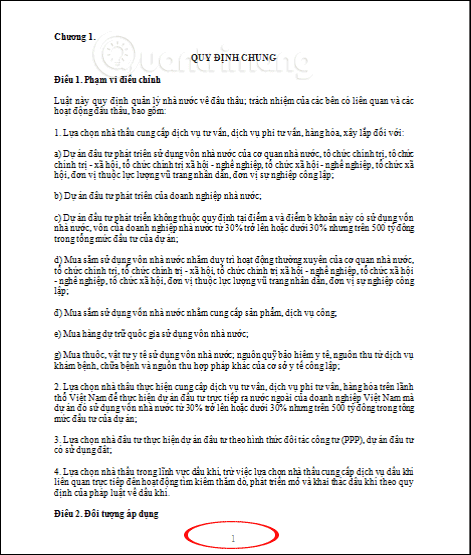
Bước 2:
Nhìn lên thanh công cụ click chuột vào nút Link to Previous để loại bỏ liên kết của trang hiện tại với những trang trước đó.
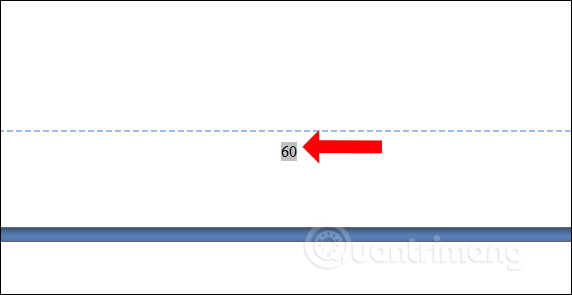
Bây giờ bạn chỉ cần xóa số trang ở trang đã chọn rồi click vào Close Header & Footer để đóng giao diện. Kết quả số trang đã được xóa mà những trang trên cùng vẫn còn số trang.
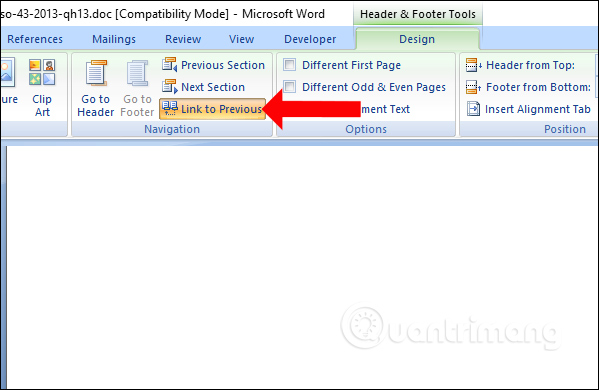
Như vậy bạn đã biết cách đánh số trang kết hợp i ii iii và 1, 2, 3 cũng như cách xóa số trang bất kỳ, những trang khác vẫn giữ nguyên số trang. Chỉ cần tách thành các section khá nhau để chèn số trang, hoặc xóa số trang trên Word theo ý muốn.
Xem thêm:
- Hướng dẫn toàn tập Word 2016 (Phần 12): Cách ngắt trang, chia phần
- Hướng dẫn toàn tập Word 2016 (Phần 12): Chia văn bản
- Cách đánh số trang trên Word 2013
Chúc các bạn thực hiện thành công!